Excel'de satır ekleyerek birleştirilmiş hücreleri korumak veya genişletmek nasıl yapılır?
Excel'de yeni bir satır eklerken, mevcut birleştirilmiş hücreyi yeni satırı içerecek şekilde genişletmeyi veya birleştirilmiş hücreyi etkilemeden satırı üstüne eklemeyi tercih edebilirsiniz. Bu öğretici, her iki yöntemi de ele alır: Birleştirmeyi genişletmek için birleştirilmiş aralığa bir satır eklemek veya birleştirmeden etkilenmeden üstte bir satır eklemek. Aşağıdaki adımları takip ederek ihtiyaçlarınıza göre herhangi bir yaklaşımı kullanabilirsiniz.
Birleştirmeyi genişletmek için birleştirilmiş hücrelere yeni bir satır ekleme
Genişletmeden birleştirilmiş hücrelerin üzerine yeni bir satır ekleme
 |  |  | VEYA |  |
Birleştirmeyi genişletmek için birleştirilmiş hücrelere yeni bir satır ekleme
Yeni satırlar eklemek ve birleştirilmiş hücreleri genişletmek için, birleştirilmiş aralıktaki ikinci satıra sağ tıklayın ve Ekle seçeneğini bağlam menüsünden seçin. Ekran görüntüsüne bakın:
Not: Birleştirilmiş hücreler 5. ve 6. satırları kapsıyorsa, 6. satıra sağ tıklayın.
Yeni satır eklenir ve birleştirilmiş aralık genişletilir.
 |  |  |
Genişletmeden birleştirilmiş hücrelerin üzerine yeni bir satır ekleme
Eğer birleştirme olmadan yeni bir satır eklemek istiyorsanız, birleştirilmiş aralıktaki ilk satıra tıklayın ve Ekle seçeneğini bağlam menüsünden seçin. Ekran görüntüsüne bakın: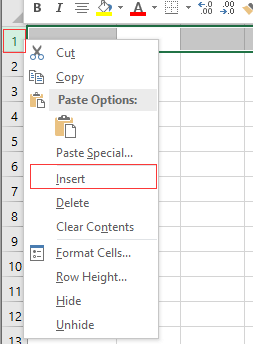
Satır, birleştirilmiş hücrenin üzerine eklenir ve birleştirilmiş aralık genişletilmez.
 |  |  |
Aynı hücreleri birleştir veya hücreleri ayır |
Kutools for Excel'in Aynı Hücreleri Birleştir ve Hücreleri Ayır seçenekleriyle iş akışınızı basitleştirin. Veri kaybı olmadan hücreleri hızlıca birleştirin veya ayırın - sayfalarınızı düzenlemek ve biçimlendirmek için mükemmel bir çözüm. |
|
Kutools for Excel - Excel'i 300'den fazla temel araçla güçlendirin. Sürekli ücretsiz AI özelliklerinden yararlanın! Hemen Edinin |
En İyi Ofis Verimlilik Araçları
Kutools for Excel ile Excel becerilerinizi güçlendirin ve benzersiz bir verimlilik deneyimi yaşayın. Kutools for Excel, üretkenliği artırmak ve zamandan tasarruf etmek için300'den fazla Gelişmiş Özellik sunuyor. İhtiyacınız olan özelliği almak için buraya tıklayın...
Office Tab, Ofis uygulamalarına sekmeli arayüz kazandırır ve işinizi çok daha kolaylaştırır.
- Word, Excel, PowerPoint'te sekmeli düzenleme ve okuma işlevini etkinleştirin.
- Yeni pencereler yerine aynı pencerede yeni sekmelerde birden fazla belge açıp oluşturun.
- Verimliliğinizi %50 artırır ve her gün yüzlerce mouse tıklaması azaltır!
Tüm Kutools eklentileri. Tek kurulum
Kutools for Office paketi, Excel, Word, Outlook & PowerPoint için eklentileri ve Office Tab Pro'yu bir araya getirir; Office uygulamalarında çalışan ekipler için ideal bir çözümdür.
- Hepsi bir arada paket — Excel, Word, Outlook & PowerPoint eklentileri + Office Tab Pro
- Tek kurulum, tek lisans — dakikalar içinde kurulun (MSI hazır)
- Birlikte daha verimli — Ofis uygulamalarında hızlı üretkenlik
- 30 günlük tam özellikli deneme — kayıt yok, kredi kartı yok
- En iyi değer — tek tek eklenti almak yerine tasarruf edin
